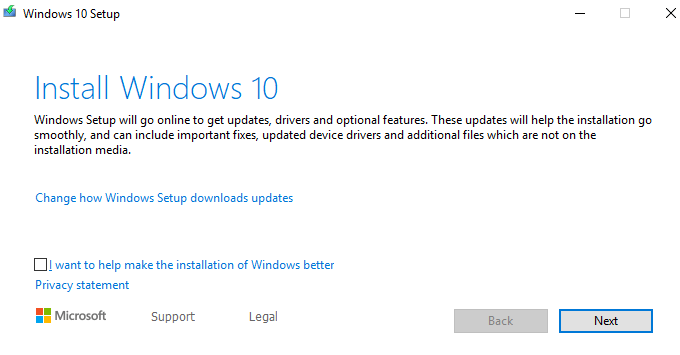- in Windows 10 by Administrateur
Comment créer une clé USB d'installation de Windows 10

En mars dernier, j'ai écrit sur créer un installateur MacOS sur une clé USB. Mais vous ne savez peut-être pas qu'il est tout à fait possible de faire la même chose avec Windows 10 (ou quelle que soit la version actuelle de Windows).
Windows est préinstallé sur chaque PC, mais il arrive parfois qu'une version USB devienne inestimable. La première est lorsque vous rencontrez des difficultés pour installer les mises à jour du système d’exploitation de manière normale (ce qui m’est arrivé l’année dernière). La seconde est si vous gagnez votre vie en nettoyant et en remettant à neuf des ordinateurs usagés. Avoir un Version USB de la dernière version de Windows rend la réinstallation du système absurdement facile.
Évidemment, Windows est
pas gratuit, donc avec le programme d'installation USB, vous aurez également besoin d'une licence légale valide
clé. Nous ne pouvons évidemment pas vous aider avec cela. Mais l'installateur ? Aucun problème. Lire
sur.
Création de la clé USB d'installation de Windows
Avant de commencer, c'est
il convient de souligner que quelle que soit la version de Windows que vous mettez sur votre clé USB
sera la version actuelle proposée par Microsoft. Cela signifie que n'importe quel
les correctifs et mises à jour ultérieurs ne seront pas inclus car la clé USB
évidemment pas de mise à jour automatique.

Alors une fois que tu as
installé Windows à l'aide de la méthode USB, vous devrez vérifier régulièrement pour voir
si Windows a été mis à jour. Si tel est le cas, vous devrez supprimer la version sur le
collez-le et remplacez-le par la nouvelle version. L'ensemble du processus dont je parle
décrire ne prend pas beaucoup de temps donc ce n'est pas grave.
Essuyez la clé USB
La première étape consiste à
assurez-vous que la clé USB est complètement vide. Si vous venez de l'acheter,
sera déjà vide. Mais s’il s’agit d’une clé usagée, vous devez la formater. Faire
cela effacera donc tout le contenu. La clé a besoin d'au moins 8 Go d'espace pour le
l'installateur doit être construit correctement.
Pour formater la clé,
faites un clic droit dessus dans l'Explorateur Windows et cliquez sur « Formater ».

Dans la boîte qui vient
vers le haut, cliquez sur « Démarrer » pour commencer le processus de formatage.
Le temps qu'il faut
Cela dépend de l'utilisation de la clé et de la quantité de données qui s'y trouve déjà.
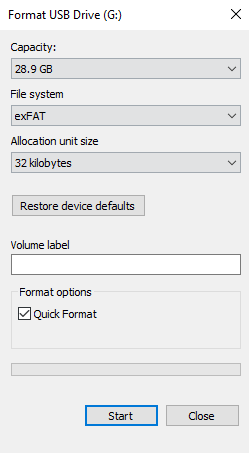
Téléchargez «l'outil de création multimédia» de Microsoft
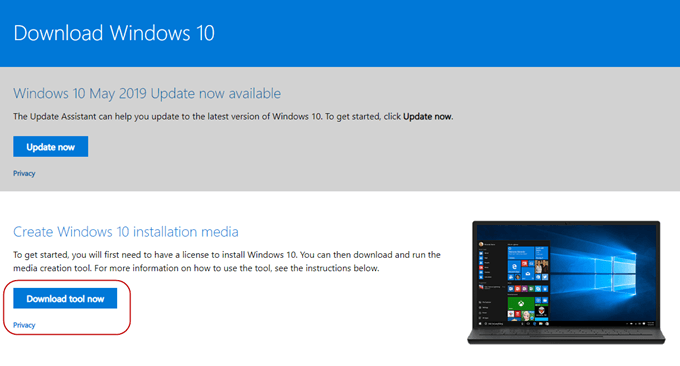
Ensuite, rendez-vous sur le site Web de Microsoft et téléchargez « l'outil de création de médias ». Il s'agit d'une application portable, aucune installation n'est donc nécessaire. Téléchargez simplement le fichier puis double-cliquez pour commencer.
Choisissez votre format d'installation
Après avoir scanné votre
ordinateur pour voir ce qui est nécessaire et vous demande de faire semblant d'avoir lu les Conditions
& Conditions, l'installateur vous demandera maintenant ce que vous voulez faire.
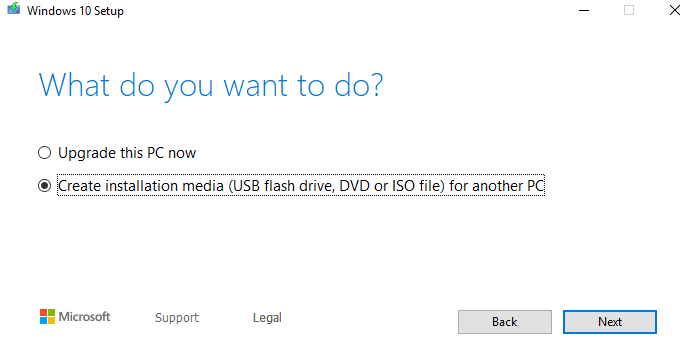
On a vu que je
Je n'ai pas encore installé le dernier patch, donc il me l'a proposé. Mais je veux
créez un programme d'installation USB donc la deuxième option est celle que je veux. Vous pouvez également mettre
Windows 10 sur un DVD ou un fichier ISO, et je discuterai des fichiers ISO dans mon prochain
article. Quant aux DVD, je les considère comme peu pratiques et chers pour quelque chose
comme ça.
Ensuite, il vous demandera de
choisissez la langue, l'édition Windows et si c'est 32 bits ou 64 bits
exiger. Il le soumettra à ce qu'il pense être les « options recommandées », mais si
Si vous n'êtes pas d'accord avec l'un d'entre eux, décochez simplement la case et choisissez ce que vous voulez.
Mais à moins d'avoir un
très bonne raison et vous savez ce que vous faites, il est préférable de s'en tenir aux
options recommandées.
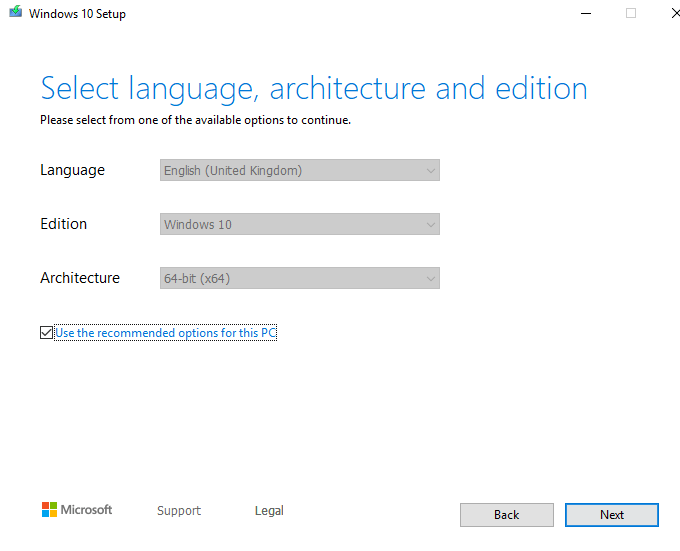
Rappelez-vous, ne choisissez pas
une version de Windows pour laquelle vous n'avez pas de clé de licence valide !
Confirmez maintenant que vous
je veux une option USB et non un fichier ISO.
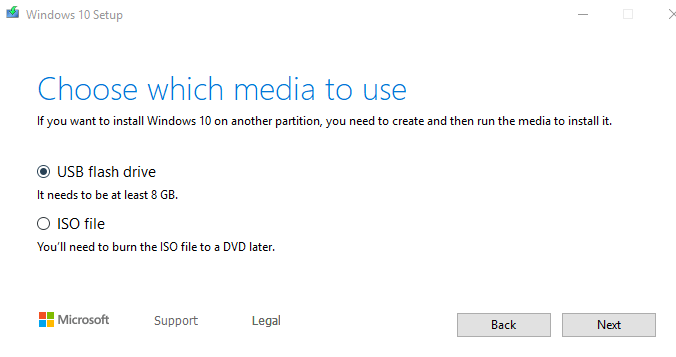
Cliquez sur la clé USB
vous souhaitez l'installer. Si vous ne le voyez pas dans la liste, cliquez sur le bouton « Actualiser
lien « liste de lecteurs ».
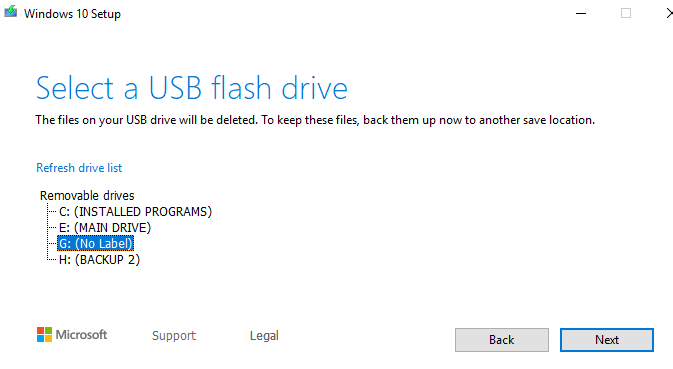
Soyez extrêmement prudent
que vous choisissez le bon périphérique USB. J'ai failli choisir mon disque dur portable de sauvegarde
ce qui aurait été une catastrophe.
Maintenant, asseyez-vous et attendez….
Votre programme d'installation
va maintenant commencer à être transféré sur la clé USB. Comme l'écran de progression
disons, vous pouvez continuer à utiliser votre PC pendant que vous attendez. Mais mon expérience était la suivante
le PC a un peu ralenti lors de la création de l'installateur.
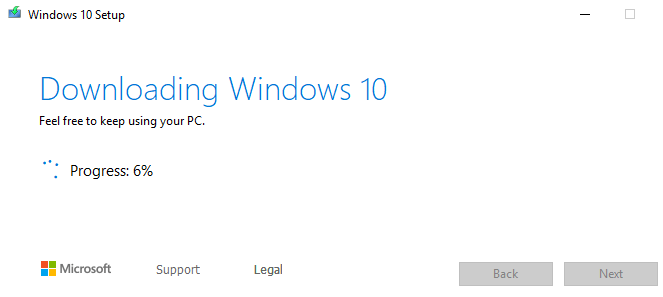
De toute façon, il a fallu
environ 15 minutes pour terminer.
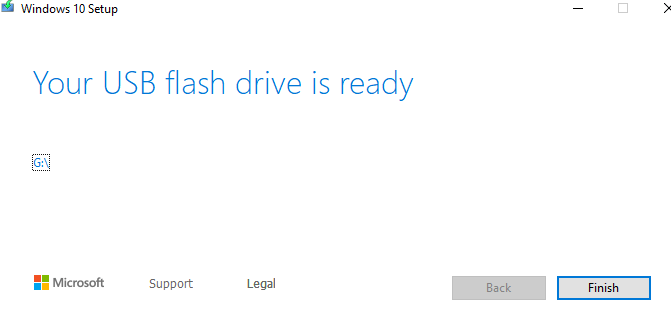
À quoi ressemble maintenant la clé USB
Maintenant, lorsque vous cliquez sur la clé USB sous Windows
Explorateur, voici ce que vous verrez.

Le seul fichier dont vous avez besoin
ce qui vous préoccupe est le fichier « setup.exe ». Lorsque vous cliquez dessus, cela
ouvrira une fenêtre d'installation de Windows, après quoi vous serez invité
pour votre clé de licence.